Comment ajouter des vidéos à la galerie de produits WooCommerce
Publié: 2022-04-28Vous cherchez un moyen d'ajouter des vidéos à votre boutique en ligne ? Si oui, alors vous êtes au bon endroit. Parce qu'aujourd'hui, nous avons un guide complet sur la façon d' ajouter des vidéos à la galerie de produits WooCommerce .
Pourquoi ajouter des vidéos à votre galerie de produits WooCommerce ?
Dans la plupart des cas, l'image du produit est la première chose qui aide les acheteurs à acheter le produit. Mais parfois certains types de produits doivent être complétés par une vidéo. Même si le texte peut fournir des informations descriptives sur un produit, tout le texte peut être résumé dans une vidéo accessible à tous.
Outre l'aspect visuel, les vidéos ajoutent de nombreux avantages lorsqu'il s'agit d'augmenter les taux de conversion. Parce que par rapport au texte, la plupart des consommateurs préfèrent regarder une vidéo et prendre une décision éclairée. Non seulement cela, mais les vidéos liées aux produits améliorent également le classement SEO de votre site Web. Lorsque les visiteurs regardent la vidéo et passent plus de temps sur votre site, une longue exposition établit la confiance et informe les moteurs de recherche sur le contenu de votre site Web.
En bref, l'ajout de vidéos aide beaucoup à augmenter les conversions dans les produits dans lesquels une vidéo peut mieux transmettre ses attributs, ses utilisations et ses caractéristiques. Nous espérons que cela vous a donné une petite idée de l'importance d'ajouter des vidéos à votre site Web. Voyons maintenant comment ajouter les vidéos à la galerie de produits WooCommerce.
Comment ajouter des vidéos à la page produit WooCommerce ?
WooCommerce n'a pas la possibilité d'ajouter des vidéos sur la page du produit par défaut. C'est pourquoi un plugin est la meilleure approche lorsqu'il s'agit d'ajouter des fonctionnalités supplémentaires qui manquent à WooCommerce.
Il existe un certain nombre de plugins disponibles pour ajouter des vidéos à la galerie de produits WooCommerce. Jetons un coup d'œil à quelques-uns des plus populaires et des plus utilisés :
Galerie de vidéos de produits pour WooCommerce
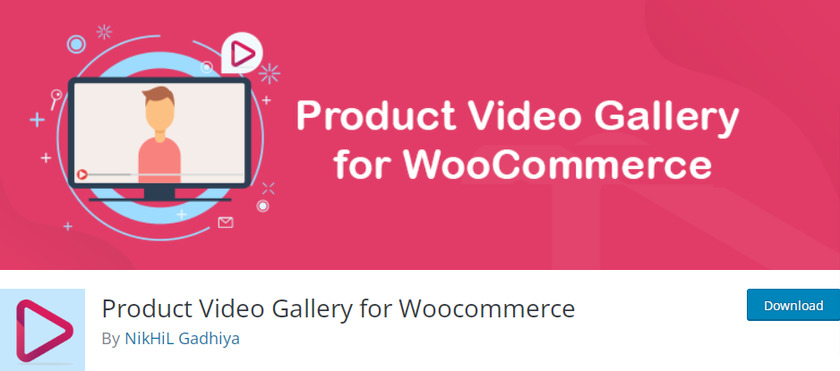
Product Video Gallery for WooCommerce est l'un des meilleurs plugins pour ajouter des vidéos à la galerie de produits WooCommerce. Les vidéos de Youtube et Vimeo peuvent être facilement intégrées dans la galerie de produits. Et en plus de cela, vous pouvez télécharger vos propres vidéos dans des formats tels que MP4, WebM et Ogg. De plus, les vidéos peuvent être lues dans un mode de répétition qui crée une boucle.
De plus, ce plugin vous permet de changer l'emplacement des vidéos. Vous pouvez décider où vous souhaitez afficher les vidéos (après l'image du produit, avant les galeries de produits). Le plugin vous permet d'intégrer les vidéos sur n'importe quelle page de produit.
Principales caractéristiques:
- Transforme la galerie de produits en un carrousel entièrement réactif
- Télécharger des vidéos depuis YouTube et Vimeo
- Spécifiez la largeur et la hauteur exactes des vidéos
- Télécharger une vignette personnalisée
Tarification
Des versions gratuites et premium du plugin sont disponibles. La version gratuite répond à tous vos besoins de base, tandis que les plans premium sont conçus pour les clients plus avancés. Les plans premium pour un seul site commencent à 25 USD par an.
YITH WooCommerce Contenu audio et vidéo en vedette
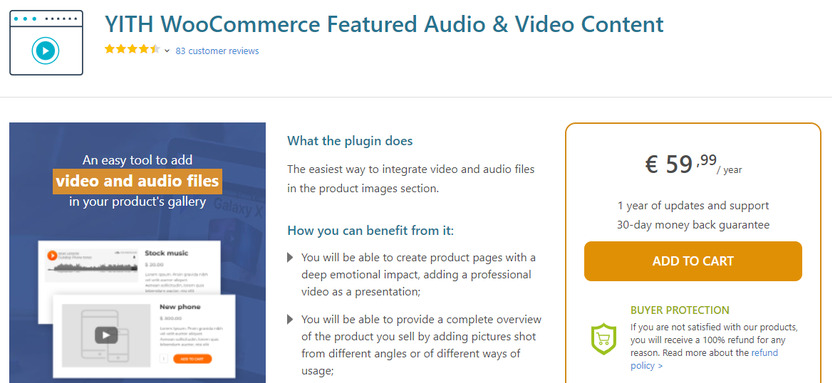
YITH WooCommerce Featured Audio & Video Content est un autre plugin vidéo facile à utiliser qui est livré avec une version gratuite et une version premium. Ce plugin a la fonctionnalité de télécharger à la fois des fichiers audio et vidéo sur WooCommerce.
Vous pouvez télécharger plusieurs vidéos en même temps sans aucune pause. Il nous permet de télécharger des vidéos depuis Vimeo, Youtube et d'autres sites de partage de vidéos. En intégrant la vidéo dans votre média WordPress, vous pouvez même l'auto-héberger. Si vous optez pour la version premium, vous aurez la possibilité d'afficher plusieurs vidéos pour différentes versions du produit.
Principales caractéristiques:
- Remplacez l'image sélectionnée par une vidéo de YouTube ou Vimeo.
- Ajouter des vidéos à un ou plusieurs produits de la boutique
- Définir un format d'image personnalisé pour la vidéo
- Capable d'ajouter des exemples de fichiers audio aux produits (livres audio, cours vidéo)
Tarification
YITH WooCommerce Featured Audio & Video Content est un plugin freemium avec une mise à jour d'un an et un abonnement d'assistance à partir de 59,99 euros par an. De plus, si vous n'êtes pas satisfait du produit, vous bénéficiez d'une garantie de remboursement de 30 jours.
Voici quelques-uns des plugins qui peuvent vous aider à ajouter des vidéos à vos produits. Mais maintenant, utilisons le plugin pour ajouter des vidéos à la galerie de produits WooCommerce. Pour ce tutoriel, nous utiliserons le plugin " Product Video Gallery for WooCommerce " car le plugin est incroyablement facile à utiliser.
Pour commencer à utiliser le plugin, la première étape consiste à installer et activer le plugin.
Mais, avant de faire cela, nous vous conseillons vivement de configurer WooCommerce sans manquer aucune étape et de toujours choisir un thème WooCommerce compatible pour éviter tout problème et conflit entre les autres plugins tout en suivant ce guide.
Étape 1 : Installez et activez la galerie de vidéos de produits pour WooCommerce
Pour installer le plugin, accédez à votre tableau de bord WordPress et sélectionnez Plugins > Ajouter nouveau dans le menu déroulant.
Cela vous mènera à la page des plugins, où vous découvrirez une liste de plugins suggérés. Une barre de recherche se trouve sur le côté droit. Maintenant, dans le champ de recherche, tapez « galerie de vidéos de produits ».
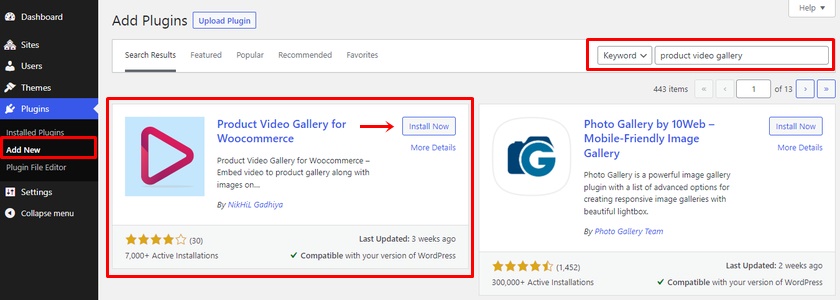
Cliquez sur le bouton « Installer maintenant » une fois que le plug-in apparaît dans les résultats de la recherche. L'installation du plugin ne prend que quelques secondes. Après avoir terminé l'installation du plugin, assurez-vous de l' activer .
Vous avez maintenant téléchargé avec succès la version gratuite du plugin. Cependant, vous pouvez télécharger la version premium de ce plugin sur le site officiel. Si vous ne savez pas comment procéder, vous pouvez consulter notre article sur l'installation manuelle du plugin.
Étape 2 : Configurez les paramètres du plug-in
Une fois le plugin activé, une liste d'options peut être trouvée pour que le plugin ajoute les vidéos.
Vous pouvez accéder aux paramètres du plug-in depuis Products > Product Video WC . Vous trouverez ici quelques options pour la configuration des vidéos de produits. Il vous suffit de cocher les cases selon vos préférences.
Tout d'abord, vous pouvez sélectionner la disposition du curseur de la galerie vidéo du produit. Ensuite, vous pouvez également activer ou désactiver la lecture automatique du curseur, l'aspect infini du curseur, la flèche sur le curseur et la flèche sur les vignettes en cochant ou en décochant les cases respectivement. De même, vous pouvez également sélectionner la vignette vidéo pour tous les produits, etc.


Une fois la configuration terminée, assurez-vous de cliquer sur le bouton " Enregistrer les modifications" . Maintenant, nous pouvons continuer et ajouter des vidéos à la galerie de produits WooCommerce.
Étape 3 : Ajouter une vidéo au produit
Pour ajouter la vidéo à la galerie de produits, rendez-vous sur la page du produit. Vous pouvez accéder à la page du produit depuis Produits > Tous les produits . Maintenant, cliquez sur Modifier pour le produit si vous souhaitez ajouter une vidéo à la galerie pour un produit existant. Alternativement, vous devez ajouter un nouveau produit à partir d'ici si vous avez besoin d'ajouter la galerie vidéo à un nouveau produit.
Dès que vous cliquez sur le produit, vous accédez à la page d'édition du produit. Si vous faites défiler à la fin de la page d'édition du produit, vous trouverez un champ ' URL de la vidéo du produit '. Collez simplement l'URL de la vidéo YouTube que vous souhaitez intégrer dans la galerie de produits. Cliquez ensuite sur le bouton ' Mettre à jour ' pour enregistrer vos modifications.
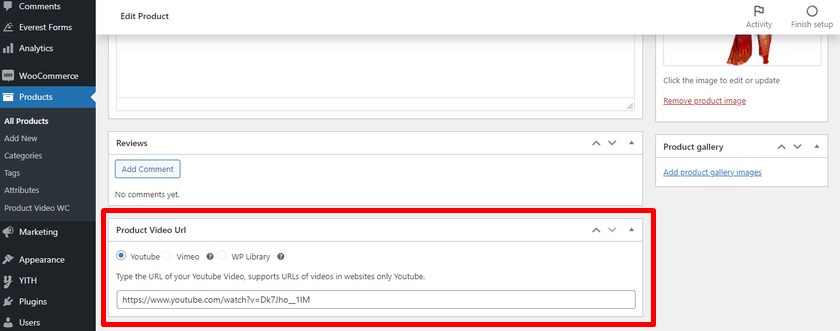
Si vous êtes un utilisateur premium de ce plugin, vous pouvez même ajouter des vidéos de Vimeo et également télécharger des vidéos dans votre médiathèque et les ajouter à la galerie de produits.
Après avoir ajouté le lien, vous pouvez prévisualiser la page du produit pour voir si la vidéo a été ajoutée ou non. Comme vous pouvez le voir, la vidéo est ajoutée à la galerie de produits.
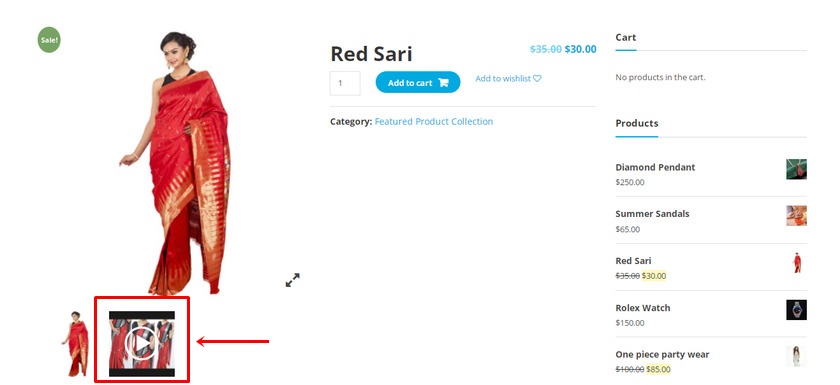
C'est ça! C'est ainsi que vous pouvez facilement ajouter des vidéos à la galerie de produits WooCommerce à l'aide d'un plugin.
Bonus : Personnalisez la galerie de produits dans WooCommerce
Nous vous avons montré comment ajouter des vidéos à votre galerie de pages de produits. Mais la personnalisation de la galerie de produits globale de votre boutique en ligne peut également vous aider à améliorer l'exposition des produits, à augmenter les taux de conversion et à offrir d'excellentes expériences aux visiteurs. C'est pourquoi nous fournirons un petit guide dans cet article pour personnaliser la galerie de produits dans WooCommerce en bonus.
Vous pouvez facilement le faire directement depuis votre tableau de bord WooCommerce. Tout ce que vous avez à faire est d'aller sur la page de modification du produit. Pour cela, allez dans Produits > Tous les produits et cliquez sur le produit que vous souhaitez personnaliser.
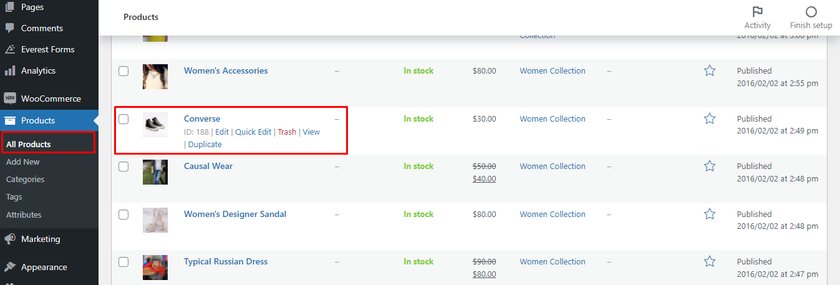
Ici, nous verrons comment personnaliser la galerie de produits en ajoutant et en supprimant les images de produits dans la galerie de produits. Pour ce faire, sélectionnez un produit et accédez à la page d'édition du produit. À la fin de la page, dans la barre latérale de droite, vous trouverez la section « Galerie de produits » où vous pouvez clairement voir « Ajouter des images de la galerie de produits ».
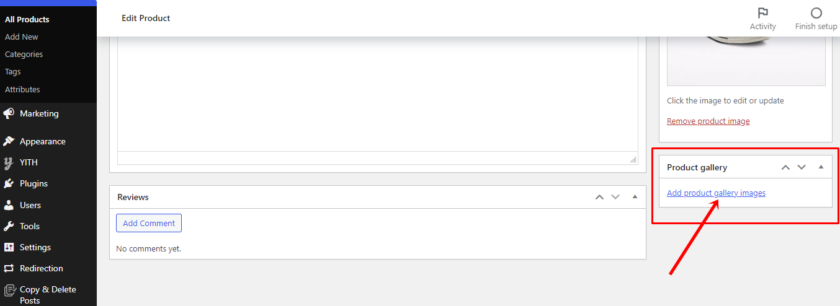
En cliquant dessus, vous pouvez accéder à votre médiathèque et également télécharger de nouveaux fichiers. Vous pouvez maintenant télécharger des images depuis votre ordinateur ou sélectionner les images existantes dans la médiathèque.
De même, si vous avez téléchargé la mauvaise image ou si vous souhaitez vous débarrasser de certaines images, passez votre souris sur les images de la galerie de produits. Vous verrez une icône en forme de croix au-dessus de la vignette dès que vous y accéderez. Pour supprimer un produit de la galerie de produits, cliquez sur l'icône ' Supprimer l'image '.
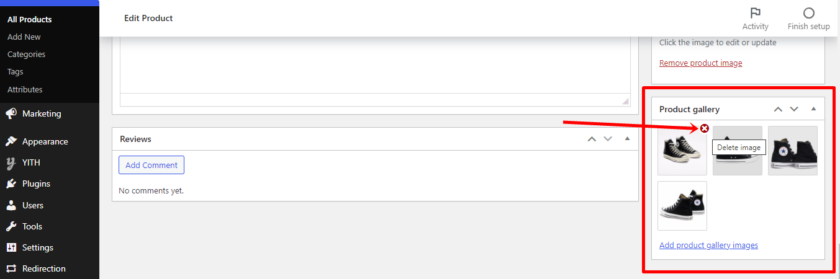
De même, vous pouvez personnaliser la page de la galerie de produits en modifiant l'ordre des produits. Pour ce faire, il vous suffit de glisser-déposer l'image du produit. Cela réorganisera les produits dans la galerie de produits en fonction de l'ordre que vous avez défini.
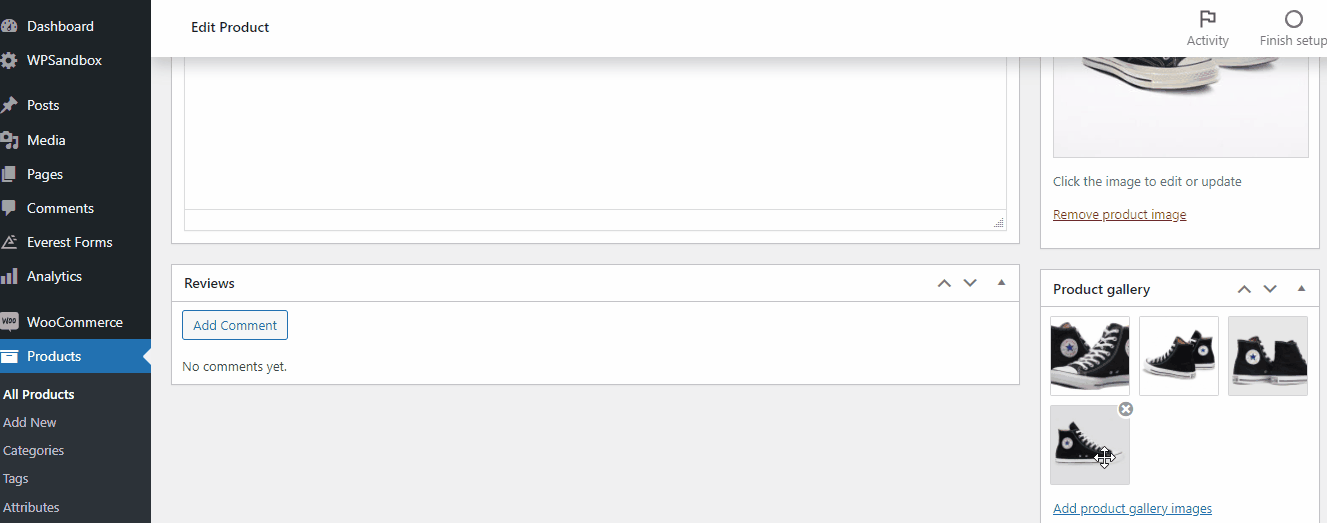
Assurez-vous de cliquer sur le bouton « Mettre à jour » et de prévisualiser la galerie de produits réorganisée. 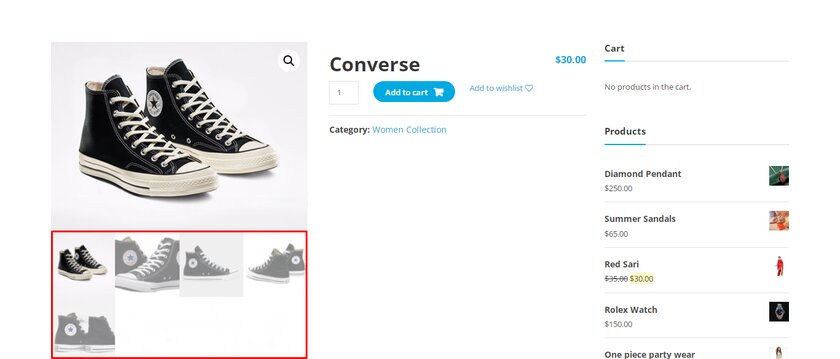
C'est ainsi que vous pouvez réorganiser les produits dans votre galerie de produits.
Comme vous l'avez vu, voici quelques-unes des personnalisations de base que vous pouvez apporter à votre galerie de produits à partir du tableau de bord WooCommerce par défaut.
De plus, il existe de nombreux autres réglages que vous pouvez implémenter pour personnaliser la galerie de produits dans WooCommerce. Si vous souhaitez découvrir d'autres façons de personnaliser la galerie de produits, consultez notre article complet sur la personnalisation de la galerie de produits dans WooCommerce.
Conclusion
Ceci est notre guide sur la façon d'ajouter des vidéos à la galerie de produits WooCommerce. Ils peuvent être très utiles pour vos clients pour obtenir des informations détaillées sur un produit ainsi que d'autres images de produits.
Comme vous l'avez vu, il ne faut que quelques minutes pour ajouter des vidéos à la galerie de produits, y compris l'installation et l'activation du plugin. Tout ce que vous avez à faire est d'installer et d'activer le plugin, puis de modifier certains paramètres pour répondre aux exigences de votre site Web. Ajoutez ensuite simplement l'URL de votre vidéo YouTube ou Vimeo.
De plus, nous avons également ajouté quelques étapes pour personnaliser la galerie de produits dans WooCommerce. Cela peut également être une étape très utile pour améliorer l'apparence et la convivialité de la galerie de produits de votre boutique en ligne. De même, vous pouvez même ajouter une galerie de flux d'Instagram à votre boutique en utilisant un plugin comme Instagram Feed Gallery si vous le souhaitez.
Alors, pouvez-vous ajouter des vidéos à la galerie de produits WooCommerce ? Avez-vous essayé d'utiliser la méthode que nous avons partagée ? Si oui, n'oubliez pas de partager l'expérience avec nous dans la section des commentaires.
En attendant, si vous souhaitez améliorer l'expérience client et augmenter les taux de conversion via votre page produit, consultez ces articles :
- Comment ajouter un compte à rebours de produit WooCommerce
- Meilleurs plugins de zoom d'image de produit WooCommerce
- Afficher les nouveaux produits dans WooCommerce
